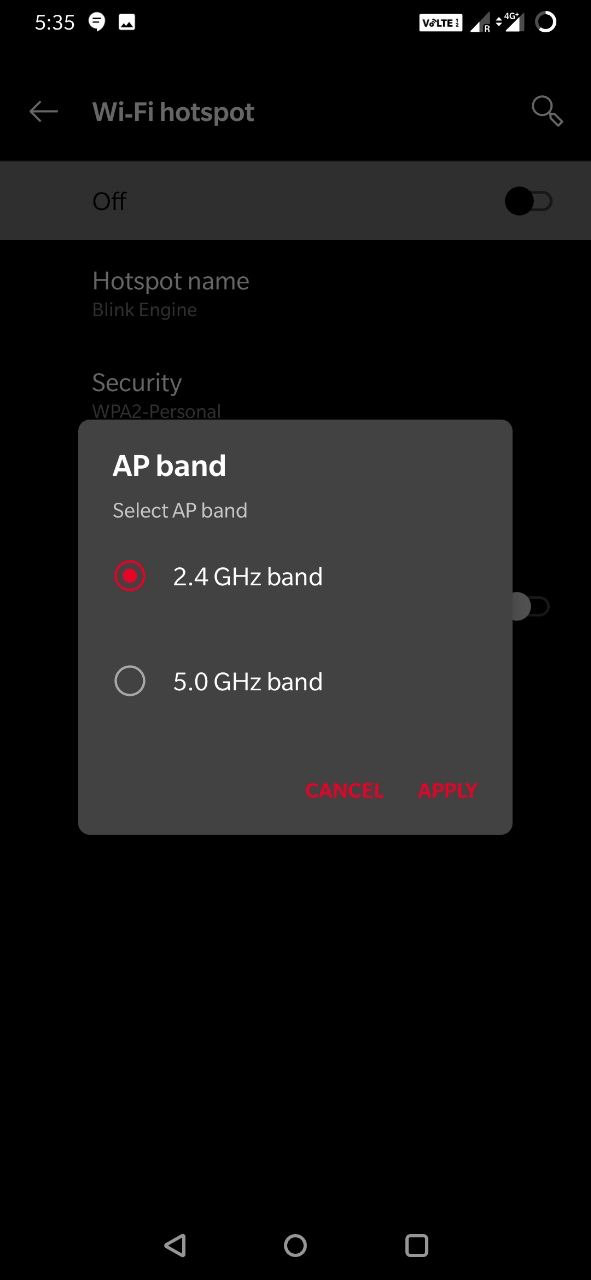Как исправить неработающий Wi-Fi на Android TV
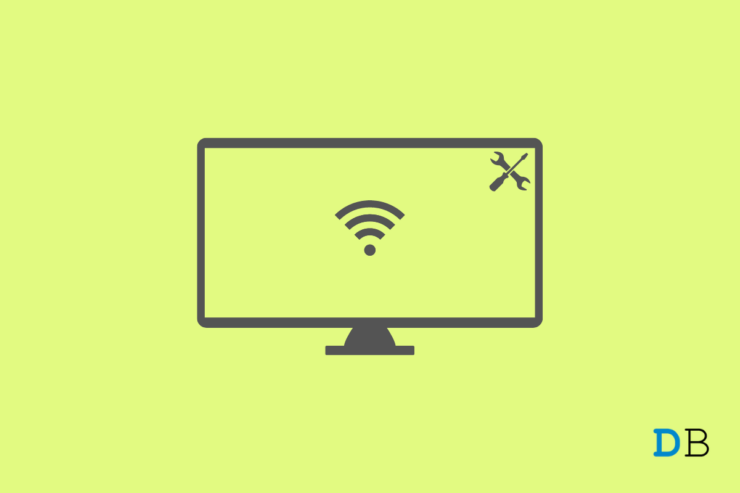
Телевизоры Android – лучшее место, чтобы скоротать свободное время. Подобно смартфону, он также имеет множество приложений, которые вы можете использовать. Он также поставляется с опцией Google Assistant, которую вы можете использовать для доступа к телевидению с помощью голосовой команды. Однако для выполнения всех этих увлекательных действий необходимо подключение к сети Wi-Fi.
С учетом вышесказанного возникает тема дня: как исправить неработающий Wi-Fi на Android TV. Это очень распространенная проблема, с которой сталкиваются пользователи Android TV, и, по их словам, она также возникает, даже если Wi-Fi на других устройствах работает отлично. Ваш Android WiFi может не включиться, Wi-Fi включен, но не подключается к Интернету, сигнал маршрутизатора может быть неудовлетворительным для Android TV и многие другие причины, по которым Android Smart TV WiFi не работает.
Итак, без лишних слов, давайте рассмотрим другой обходной путь, позволяющий решить проблему неработающего Wi-Fi на Android TV.
Android TV не подключается к Wi-Fi? Вот рабочие исправления
Причин, по которым ваш Android TV не может подключиться к Wi-Fi, может быть несколько. Итак, давайте рассмотрим их один за другим, а также соответствующие обходные пути.
1. Изменить дату и время
Звучит глупо, но ваш Wi-Fi не будет работать, если на вашем Android TV нет правильной даты и времени. Чтобы устранить проблему, вам придется изменить настройки даты и времени. Итак, вот шаги, которые вам нужно выполнить.
- Откройте «Настройки» на Android TV и выберите «Настройки устройства».
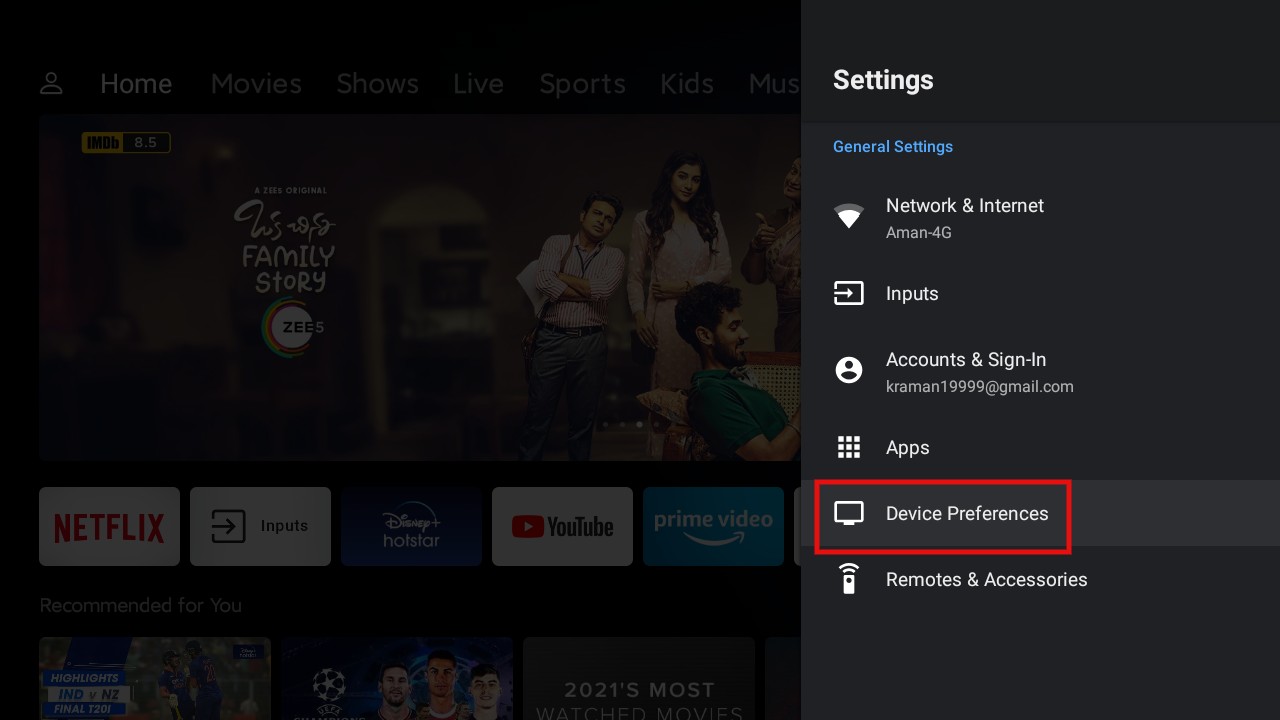
- Нажмите «Дата и время» и выберите «Автоматическая дата и время» на следующей странице.
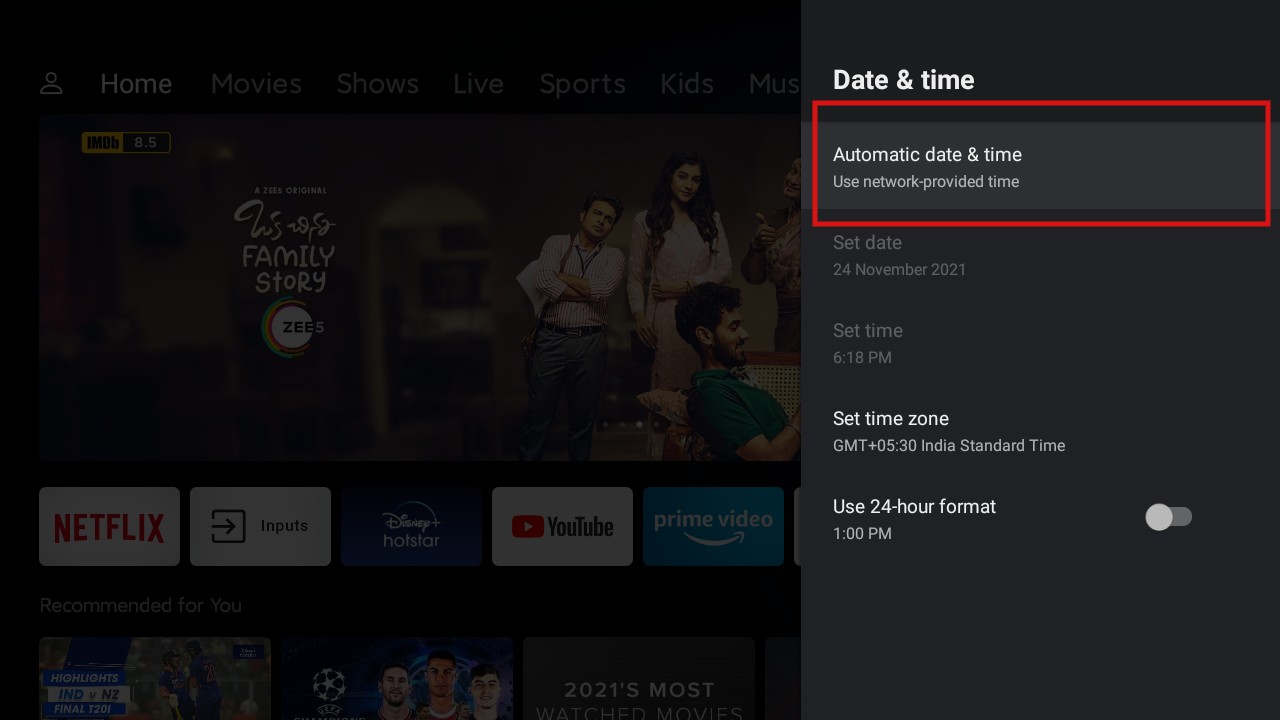
- Теперь выберите параметр «Использовать время поставщика услуг».
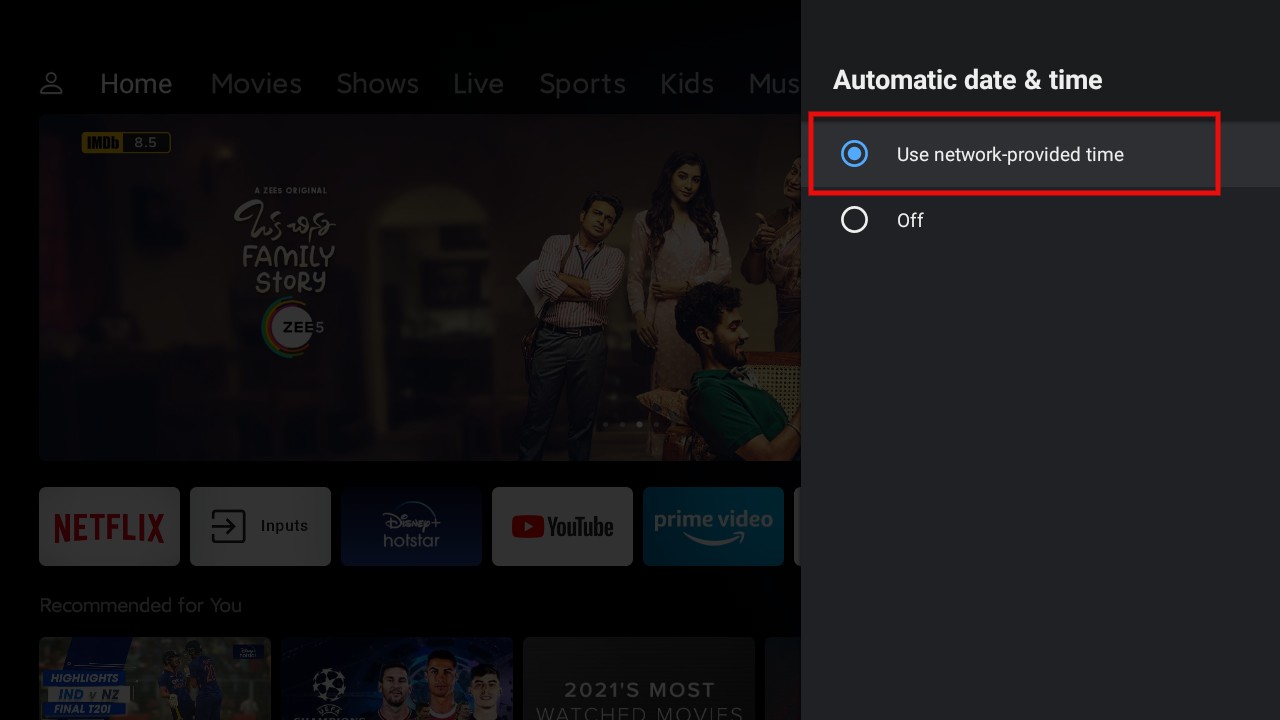
Вот и все. Для большинства пользователей Android TV этот обходной путь должен решить проблему. Этот обходной путь также помогает решить проблему «Подключено, нет Интернета».
2. Перезапустите соединение Wi-Fi
Возможно, произойдет временная ошибка, из-за которой ваш Android TV-бокс не подключается к Wi-Fi-соединению. Чтобы это исправить, попробуйте отключить его, а затем отключить Wi-Fi-соединение на Android TV.
3. Забудьте о сети Wi-Fi
Если отключение Wi-Fi-соединения вам не помогает, вы можете попробовать опцию «Забыть сеть». Вот шаги, которые необходимо выполнить, чтобы выполнить работу.
- Нажмите на значок Wi-Fi на вашем Android TV.
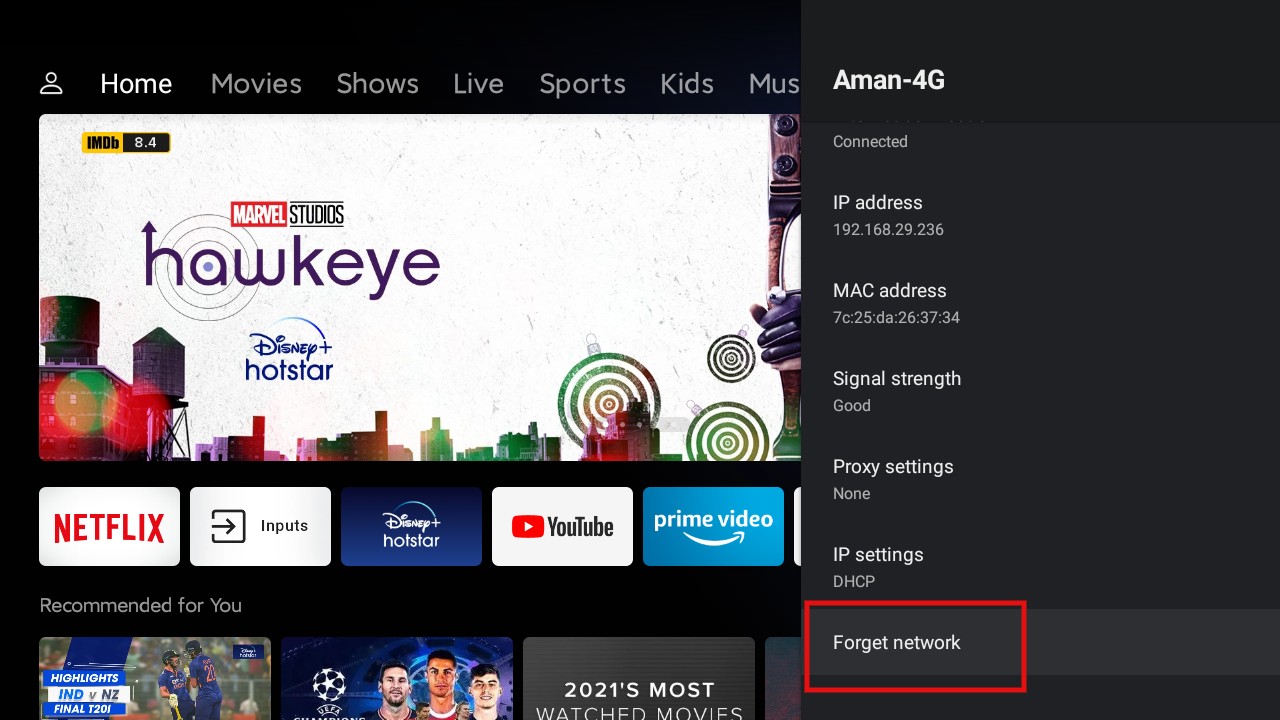
- Выберите подключение Wi-Fi и нажмите «Забыть сеть».
Теперь снова подключитесь к сети Wi-Fi, введя пароль, и посмотрите, решена ли проблема.
4. Проверьте дополнительные настройки
Если проблема не исчезнет, вам придется изменить дополнительные настройки, чтобы выполнить работу. Итак, вот шаги, которые вам нужно выполнить.
- Откройте «Настройки» на Android TV, а затем выберите «Сеть и Интернет».
- Нажмите «Настройки прокси» и установите для него значение «Нет».
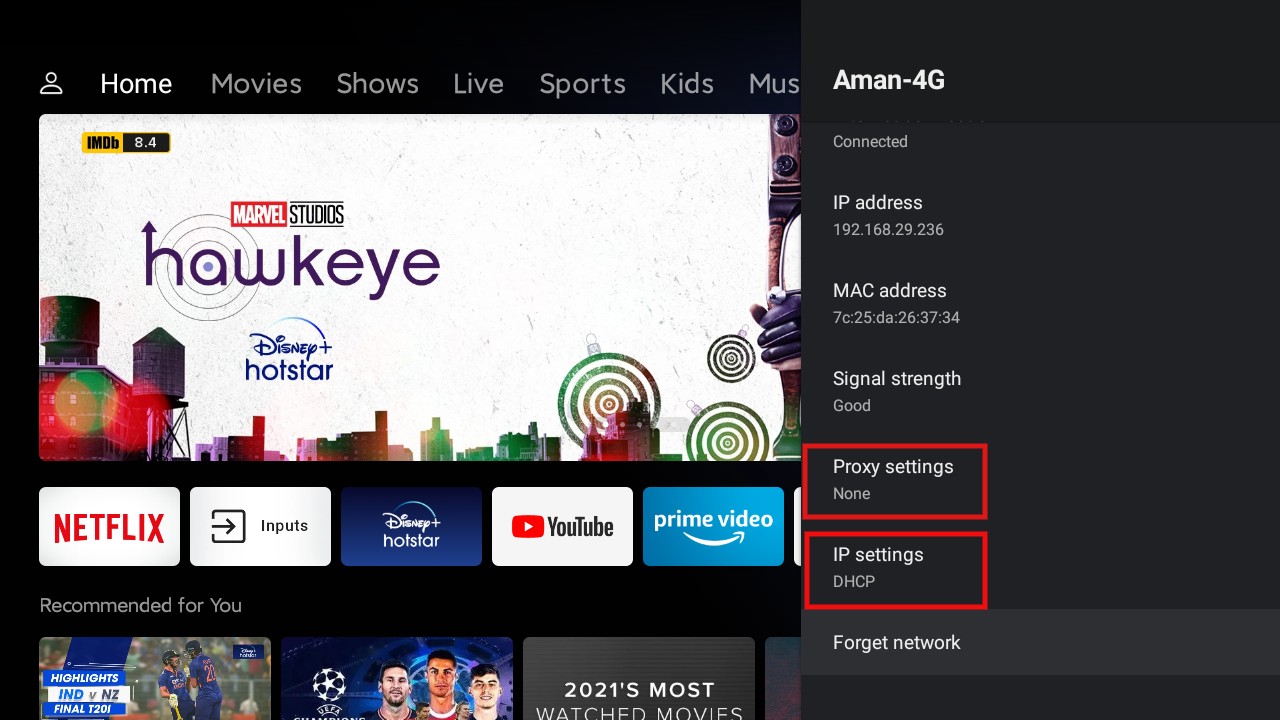
- Затем нажмите «Настройки IP» и убедитесь, что для него установлено значение «DHCP».
Вот и все. Ваша проблема уже была бы решена. Если нет, воспользуйтесь следующим обходным решением.
5. Отключить режим экономии трафика (Android)
Если у вас нет выделенного подключения к Wi-Fi и для доступа к Android TV вы полагаетесь на точку доступа вашего смартфона, то есть вероятность, что вы можете столкнуться с этой проблемой. Возникает, если у вас на смартфоне включен режим экономии данных. Итак, вот шаги, которые необходимо выполнить, чтобы отключить режим экономии трафика.
- Откройте «Настройки» и перейдите к пункту «SIM-карта и мобильные данные».
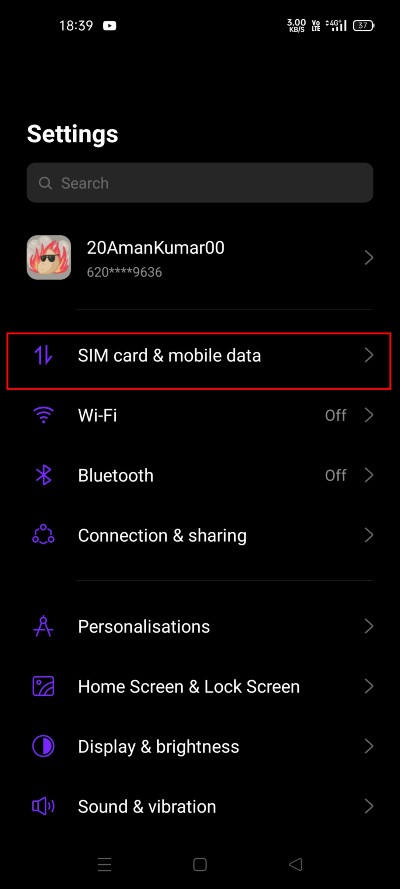
- Нажмите на параметр «Использование данных», а затем выберите параметр «Сохранение данных» на следующей странице.
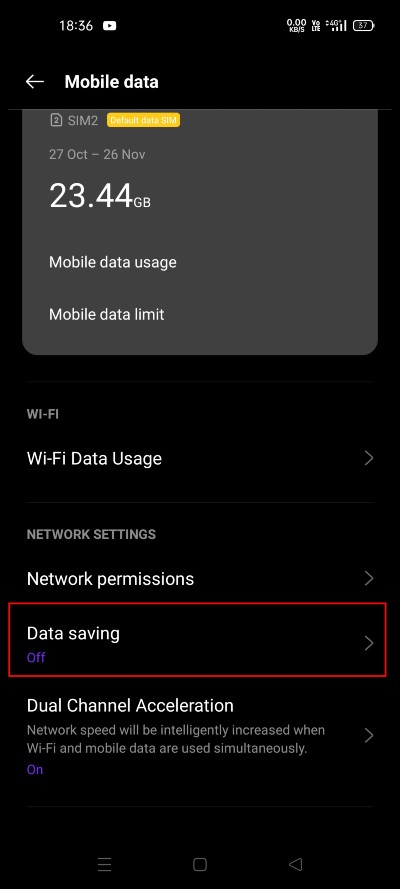
- Теперь отключите функцию сохранения данных на следующей странице.
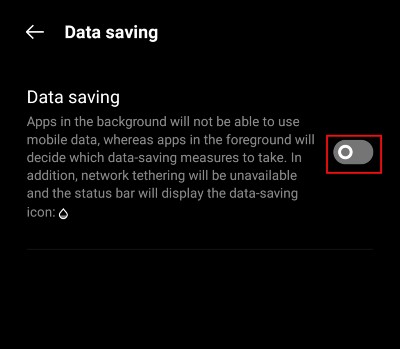
6. Изменить диапазон точки доступа (Android)
Старые устройства обычно используют диапазон 2,4 ГГц, а современные мобильные телефоны — как 5 ГГц, так и 2+ ГГц. 5 ГГц может быть отличной идеей для ускорения мобильной точки доступа, но ей не хватает диапазона, а подключенные устройства должны иметь поддержку этой частоты. Белый 2,4 ГГц передает данные немного медленно, имеет хороший радиус действия и поддерживает практически все устройства.
Попробуйте переключить диапазон и проверьте, работает ли Интернет. Для этого;
- Перейдите в Настройки Android.
- Здесь нажмите на опцию Точка доступа и модем .
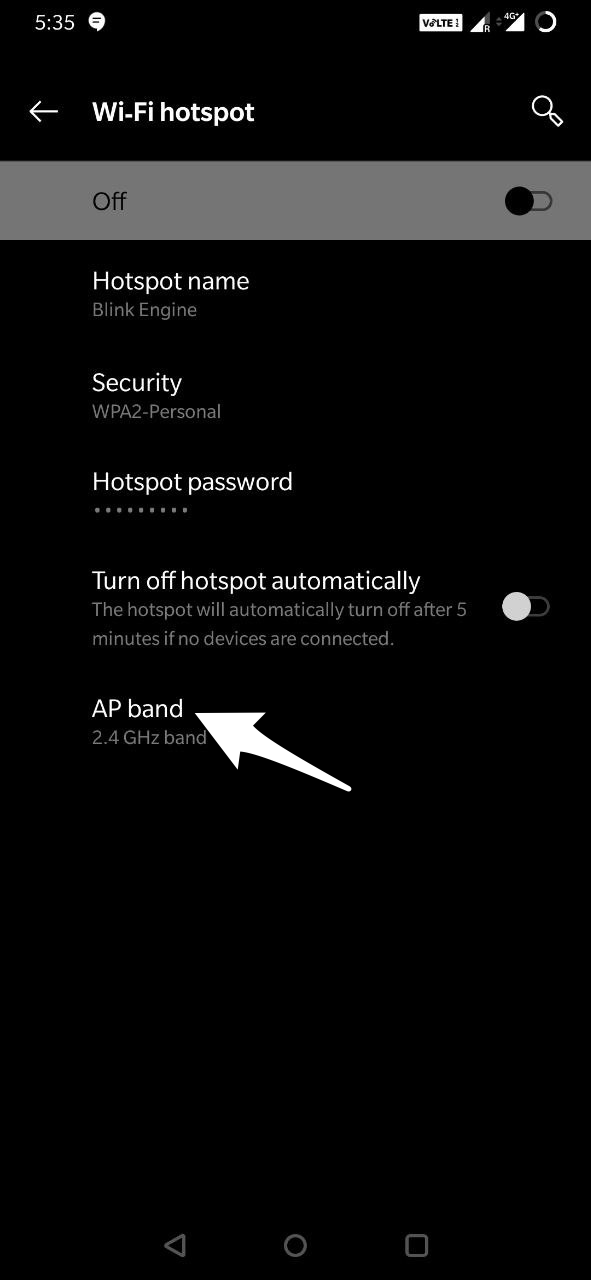
- Теперь откройте опцию «Точка доступа» и измените диапазон точки доступа
7. Сбросить настройки Android TV
Если ни один из вышеупомянутых методов не помог, единственным оставшимся вариантом является полная перезагрузка вашего Android TV. Хотя при этом будут удалены все файлы, приложения и настройки вашего Android TV, вы сможете подключить Android TV к сети Wi-Fi.
Итак, речь шла о том, как исправить неработающий Wi-Fi на Android TV. Сообщите нам в комментариях, помогли ли вам вышеупомянутые исправления или нет.